2025 年のインターネット速度をチェックするための最高のサービスの評価
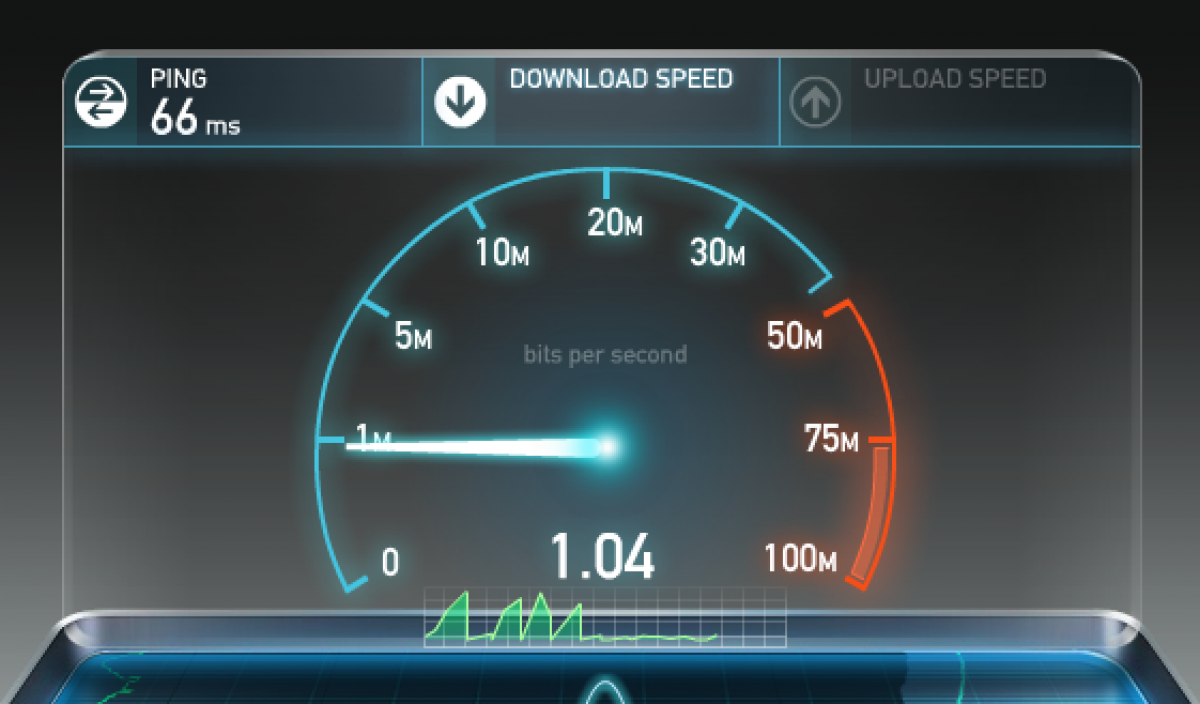
お気に入りのシリーズの新しいエピソードがリリースされました。画像を読み込むと「ハング」します。快適な視聴の代わりに-まったくの苦痛。問題がサイト自体に関連していることが起こります。しかし、多くの場合、これらは質の低いインターネット プロバイダー サービスです。
コンピューターまたはラップトップでインターネットの速度を確認する最も簡単な方法は、特別なサービスなしで可能です。 「タスクマネージャー」、「パフォーマンス」フォルダーを開く必要があります。メニューで、WiFi などの接続の種類を選択します。 「ネットワーク接続」、「ステータス」フォルダを開くと、可能な最大速度を確認できます。必要な情報はすべて「一般」タブに含まれています。
より正確で客観的なデータを取得するには、最新のアプリケーションを使用できます。結果に応じて、サービスプロバイダーに連絡するか、プロバイダーを変更してください。

コンテンツ [Hide]
ブラウザが遅くなる最も一般的な理由:
サイトの読み込みが遅い理由は、不安定な接続だけではありません。原則として、「フリーズ」の主な理由は次のとおりです。
- システム ディスク容量がいっぱいです
「マイ コンピュータ」フォルダで表示できます。ディスクスケール(通常C)がいっぱいで赤く表示されている場合は、不要なファイルを削除する必要があります。長時間使用されていないファイルを手動で検索しないようにするために、特別なプログラムを使用できます。
- 多くのプログラムがオートロードで動作します
または、いわゆるバックグラウンドで。たとえば、インスタント メッセンジャー、データ同期を備えたアプリケーション、クラウド サービスなどです。不要なプログラムや使用頻度の低いプログラムを削除することで、ブラウザを高速化できます。必要に応じて、手動でダウンロードしてください。アプリのアイコンは、時計の横のモニターの下隅に表示されます。

- ウイルス
コンピューターやモバイル デバイスへの感染を防ぐには、ウイルス対策プログラムをインストールして定期的に更新することをお勧めします。実際には、悪意のあるプログラムがインターネット トラフィックを「盗み」、スパムを送信したり、不要なジャンク ファイルをダウンロードしたりすることがあります。
- 弱いルーター
特定のメーカーやモデルに関係なく、ルーター自体が信号速度を大幅に低下させる可能性があります。デバイスの予算が高いほど、それに応じて技術的特性が低くなります。
- 古いソフトウェアまたは弱いプロセッサ
理由がコンピューター自体にある場合、サイトがすばやく読み込まれるのを待つのは無意味です。唯一の解決策は、リクエスト履歴を定期的に消去することです。多くのプログラムは、ネットワークに接続した後に自動的に起動できるためです。
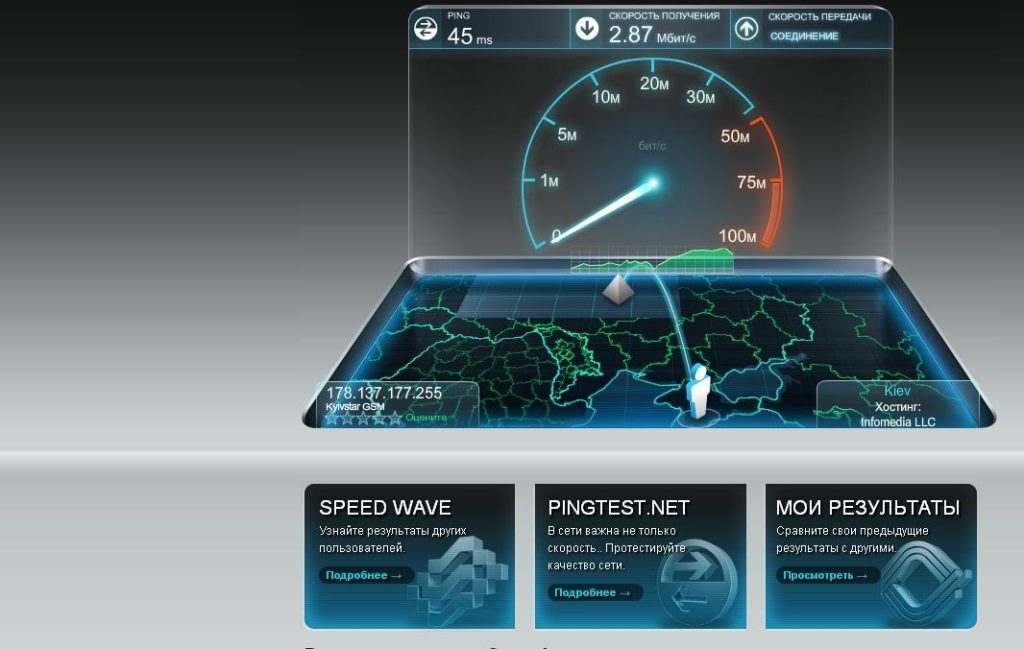
インターネット速度テスト サービスのしくみ
ほとんどすべてのアプリケーションが複数のパラメータを測定します。そのような:
スピード
まず、インターネットの速度とは何かを理解する価値があります。実際、これはデータが加入者のコンピューターから送信され、逆に Web からダウンロードされる時間です。
着信速度 - ファイルのダウンロード時間に影響します - 動画、画像、ブラウザ ページ、電子メール。
発信速度 – たとえば、ソーシャル ネットワークに写真をアップロードするなど、サブスクライバーのコンピューターからファイルを送信する時間に影響します。
Mb/s (メガビット/秒) または MB/s (メガバイト/秒) で指定します。理想的には、インジケーターは 15 から 45 の範囲内にある必要があります。このような接続速度では、ブラウザー ページの読み込みはもちろんのこと、HD ムービーの視聴、「重い」ファイルのダウンロード、オンライン ゲームのプレイを問題なく安全に行うことができます。
重要: 接続速度は一定値ではなく、日中に変化する可能性があります。プロバイダーとの契約は、通常、平均範囲ではなく、可能な最大速度を示しています。
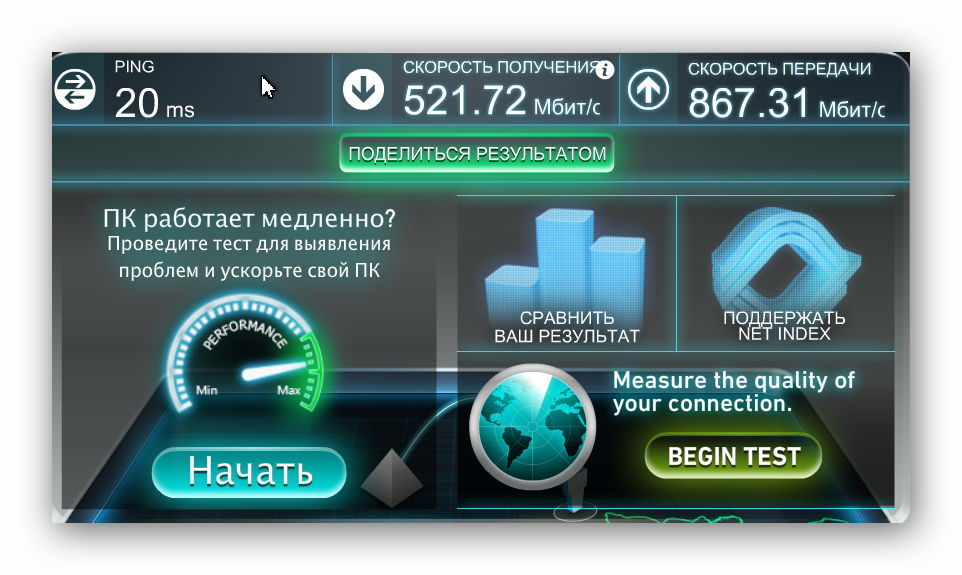
ピン
これは、ミリ秒単位で測定された、ユーザー要求に対するサーバーの応答時間です。インジケーターが低いほど、それに応じてページの読み込みが速くなります。例えば:
- 40 ミリ秒未満または 40 ミリ秒をわずかに超える Ping は良い指標です。プレーヤーが迅速に応答する必要があるオンライン ゲームを簡単にプレイできます。
- 40 から 100 ミリ秒の範囲で ping を実行 - 映画の視聴、ウェブサイトのページのダウンロード、戦略ゲームを安全に行うことができます。
- 100 ミリ秒を超える ping は悪い指標です。ビデオを見ることはできますが、インターネットの速度が速い場合に限ります。ただし、この場合でも「ハング」する可能性があります。サイトは問題なく読み込まれますが、ゲームを正常にプレイすることはできません.

ジッターとは
直訳すると「震える」。 WiFi に適用される場合、これは「ジャンプ」する ping 値です。 IPテレフォニーの作業を複雑にします-無関係なノイズ、うなり声があります。プライベート チャネルの負荷が高いか、ネットワーク構成が正しくないことが原因です。
理想的には、インターネット接続が安定していれば、ジッター インジケーターはゼロに近くなるはずです。そうしないと、オンライン ゲームでの「フリーズ」と長い応答時間が保証されます (特に迅速な応答が必要な場合)。音声およびビデオ ブロードキャストをリアルタイムで送信するには、それほど高くないジッタ値でも重要です。画像はピクセルに「分割」できます。
サービスの利用方法
原則として、そのようなプログラムは非常に使いやすいです。 「実行」または「テスト」ボタンを押すだけです (インターフェースによって異なります)。最も重要なことは、1 つのテストを信用しないことです。最新のデータを取得するには、アプリケーションを少なくとも 3 回実行し、単純な数学的演算の後に平均値を表示する必要があります。これは、すべての重要な指標を可能な限り現実に近づけて表示します。
ヒント: アプリの開発者は、インターネット接続を使用するすべてのアプリケーションを無効にすることをお勧めしますが、経験豊富なユーザーはトレントをダウンロードするときに確認することをお勧めします。実際のデータを取得します。
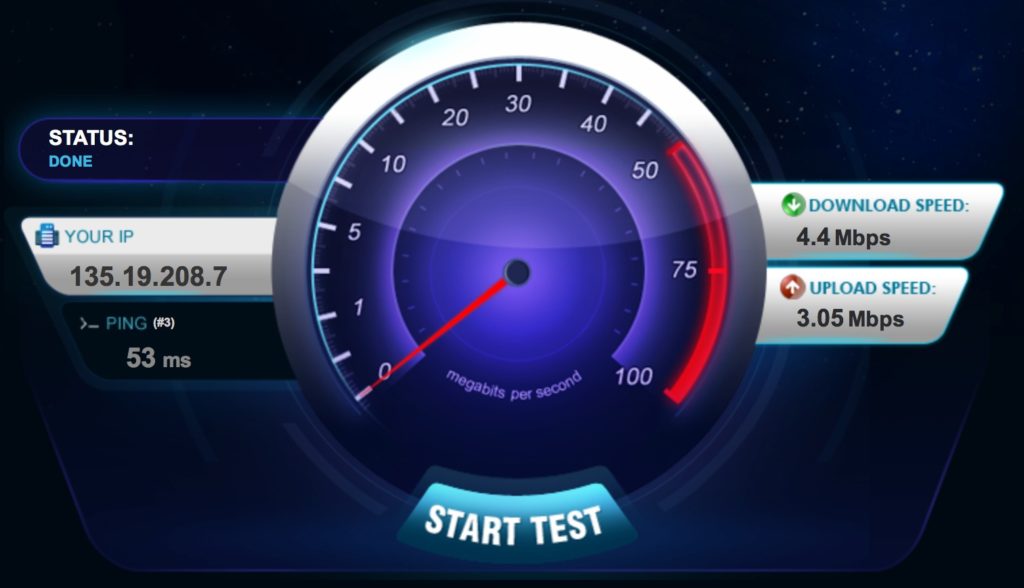
2025年のインターネット速度をチェックするための最高のサービス
実際、すべてのアプリケーションはほぼ同じで、インターフェイスと機能セットのみが異なります。レビューはユーザーのフィードバックに基づいています。ユーザビリティ、測定精度、ポップアップ広告の有無などの指標を考慮しました。
speedtest.net
投票 14
最高のスピードテスターの1つ。機能するには、サイトにアクセスしてテストに合格する必要があります。これには、一定量のデータを送信し、それに応じてそれを受け入れることが含まれます。これらの指標に基づいて、最終結果が基づいています。
正確な速度測定のために、開発者は、インターネット接続を使用して動作するすべてのプログラムとアプリケーションを閉じることを推奨しています。
インターフェイスは可能な限りシンプルですが、濃い黒色は少し目を痛める可能性があります。モニターには、ユーザーの IP アドレス、プロバイダーの名前、およびサーバーのアドレス (市区町村) が表示されます。これらは、必要に応じて変更できます。
その後、GOボタンを押すと、20秒以内にダウンロード速度、アップロード速度、ping値などの主な指標の結果が得られます。アプリケーションのダウンロード時に発生する可能性のある問題 (左下隅に表示されます)。
サービスに登録すると、チェックの履歴を保存することができます. モバイルデバイスの速度をチェックするには、アプリケーションをダウンロードする必要があります.
平均スコア: 4.4
ウェブサイトアドレス: https://www.speedtest.net/
- 明確でシンプルなインターフェース;
- 簡単なチェックの場合、何もダウンロードする必要はありません。
- Google Chrome の無料拡張機能をインストールすることができます。
- デスクトップ アプリケーションは、Windows および Mac デバイスで使用できます。ブラウザを起動して確認する必要はありません。
- ダウンロードすると、インジケーターの精度に影響を与える可能性がある広告。
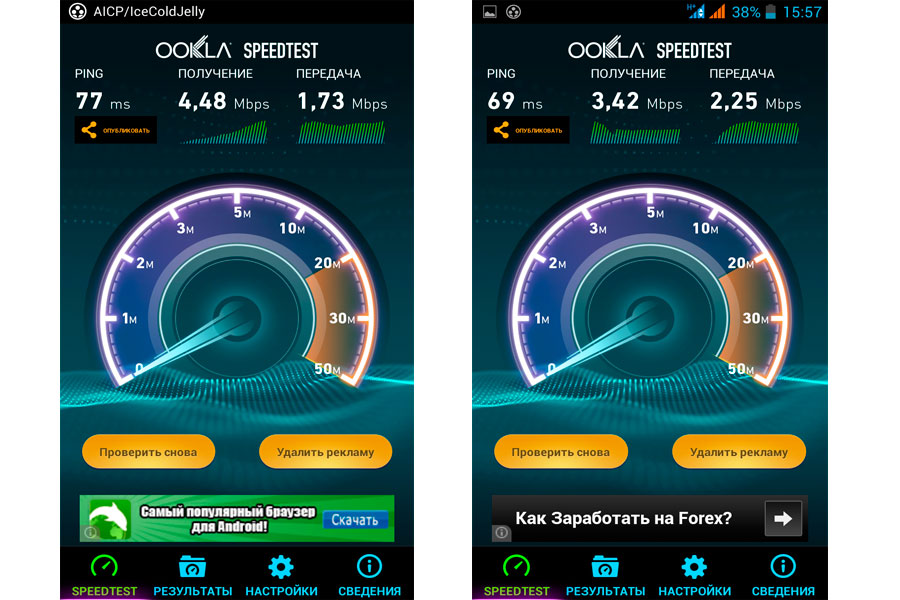
V-SPEED.eu
投票 4
Android OS を搭載したスマートフォン、タブレットでインターネットの速度を測定するためのアプリケーションのロシア語版。インターフェイスのシンプルで直感的なデザイン、速度単位を選択する機能。としても:
- サーバーを選択する機能。
- 接続の種類に応じたパラメータの選択。
- 古いバージョンの Android との互換モード。
- パフォーマンスの低いデバイスのアニメーションを無効にする機能。
アプリケーションは、ルーターの信号品質も分析および評価します。
平均スコア - 4.8
ウェブサイト: http://www.v-speed.eu
- 美しいデザイン;
- 速度決定の高精度。
プロバイダーの選択肢が限られている。
- 携帯電話会社を常に正しく識別するとは限りません。
- アプリを評価することで無効にできる広告。
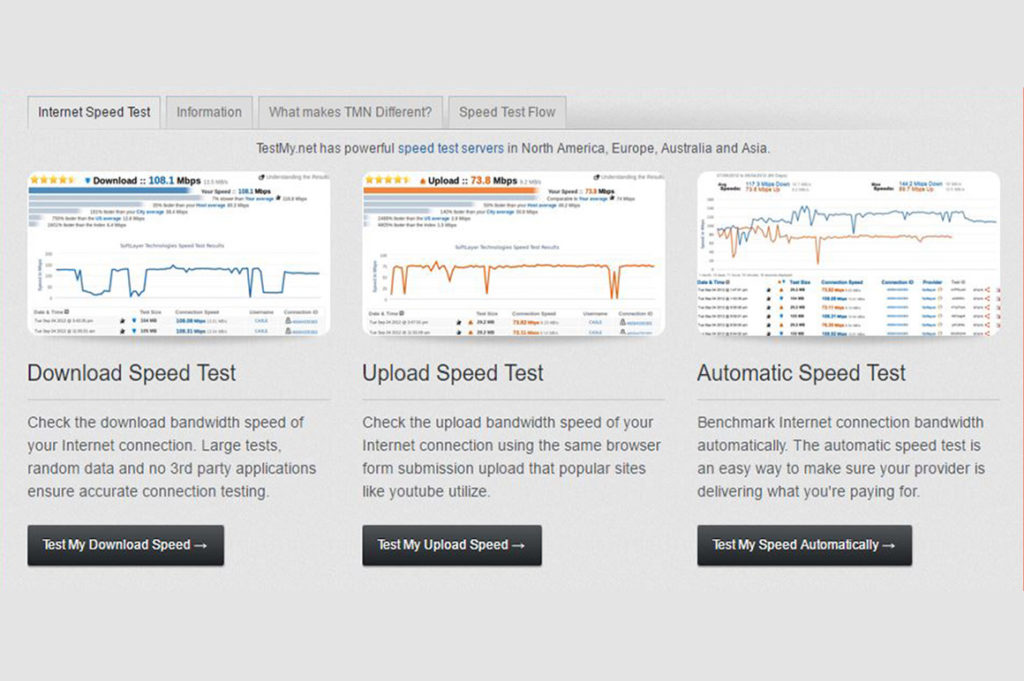
テストミー
投票 2
英会話サービス。ロシア語への翻訳 - ブラウザ経由。ユーザーの利便性のために、包括的なチェックと個々のパラメータの両方をチェックできます。必要に応じて、ユーザーが指定した時間に自動的に実行されるスキャンの頻度を設定できます。オプションは、登録後に利用できます。また、サイトには、プロバイダーと都市ごとの接続の品質に関する情報があります。
平均スコア: 4.0
ウェブサイトアドレス: https://testmy.net
- パラメータを構成する機能。
- インターネット接続の速度が遅い場合に考えられる理由など、多くの有用な情報。
- サーバーの選択肢が限られています(主に米国内)。
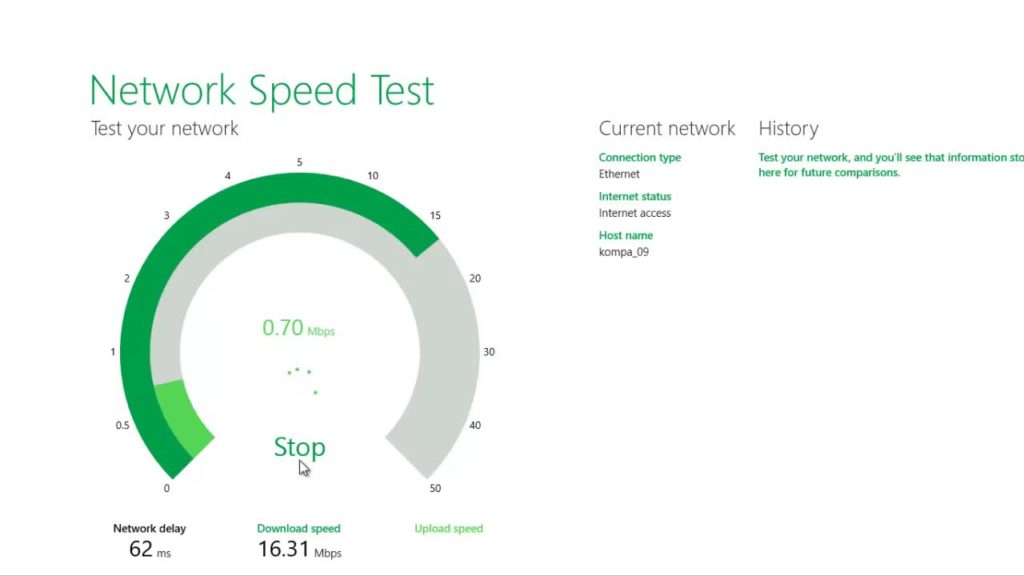
ネットトラフィック
投票 4
古いバージョンの Vista、XP を含む、Windows を実行しているスマートフォンや PC にダウンロードするためのプログラム。主なトラフィック インジケーターを分析し、結果を表またはグラフの形式で表示します。自動的に接続し、接続速度をリアルタイムで表示します。特定の時間間隔でトラフィックの変化を確認することもできます。
その他の機能:
- 色の設定 (グラフ、画像);
- 複数のネットワークを分析する機能。
- データの輸出入;
- 統計を保持する;
- イベントに関する警告 (たとえば、ダウンロードされたファイルの量が制限に近づいている場合)。
プログラムは無料で、コンピューターの動作には影響しません。
ユーザー評価: 4.16
ウェブサイトアドレス: https://nettraffic.en.lo4d.com/windows
- 広告なし;
- 多くのディスク容量を占有せず、デバイスのパフォーマンスに影響を与えません。
- 幅広い機能;
- 必要に応じて、1 MB のコストを設定できます (有料トラフィックのユーザーに関連)。
- 番号。
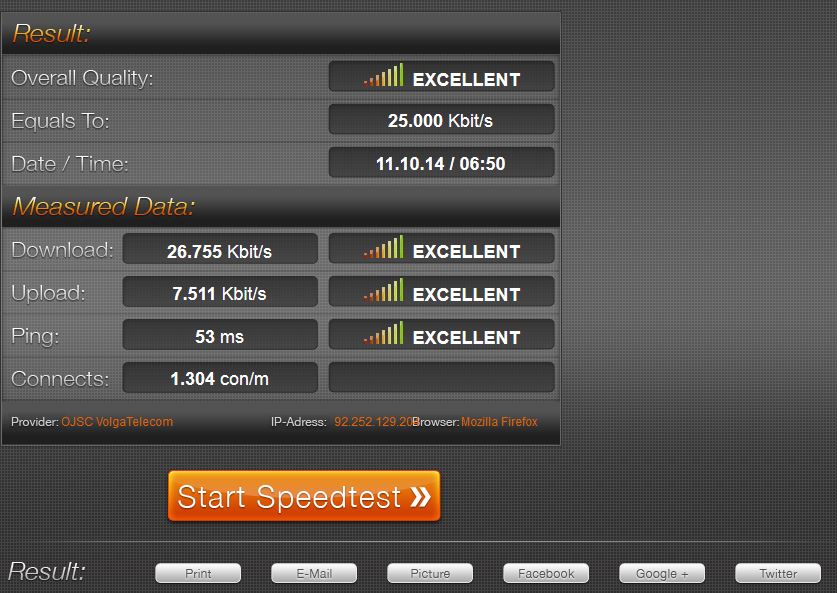
speedmeter.de
投票 4
ドイツの開発者から。検証は HTTP (HTML 5 を使用) 経由でユーザーのブラウザーで実行され、追加のソフトウェアをインストールする必要はありません。
読み取りの精度を高めるために、開発者は、多数のユーザーによるネットワークの輻輳の影響要因を排除するために、夕方にスキャンを実行することを推奨しています。
着信速度と発信速度の標準インジケーターに加えて、このサービスは ping とジープの結果を提供します。インターフェイスは簡潔で、チェックは GO ボタンで開始されます。
ユーザー評価: 5.0
ウェブサイトアドレス: http://www.speedmeter.de/
- 正確さ;
- 高度な機能;
- 接続の種類に応じたさまざまなデバイスの最適なインターネット速度のパラメーターと、プロバイダーの選択に関するアドバイスが示されています。
- 番号。
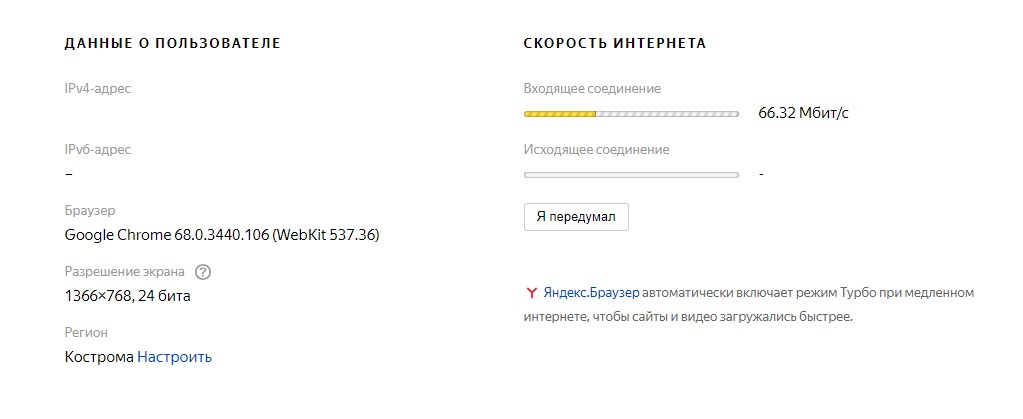
Yandex インターネットメーター
投票 4
最小限の機能を備えた Yandex のサービス。チェック後、ユーザーは着信接続と発信接続の結果、およびブラウザーに関する詳細な技術情報を受け取ります。
多くのユーザーは、数回異なる可能性があるチェック インジケーター間の不一致に気付きます。これは、サーバーの不適切な操作によるものではなく、プロバイダーによるインターネットの速度の変化 (ネットワークの混雑、サーバーの遠隔性) が原因である可能性があります。または、開始されたソフトウェアの更新 (特に Windows の最新バージョンの場合)。
重要: 検証後、サービスは、セキュリティ上の理由から、受信したデータを第三者に転送したり、ブラウザーの Cookie を削除したりしないことを推奨します。
ユーザー評価: 4.0
ウェブサイトアドレス: https://yandex.ru/internet/
- 主要指標の使いやすさと検証。
- モバイルデバイスでインターネットの速度を簡単に確認できます。
- 広告なし;
- リージョンを変更することができます。
- 速度が遅い場合、チェックが遅れたり、中断されることさえあります。
- サービスは ping 値を出力しません。
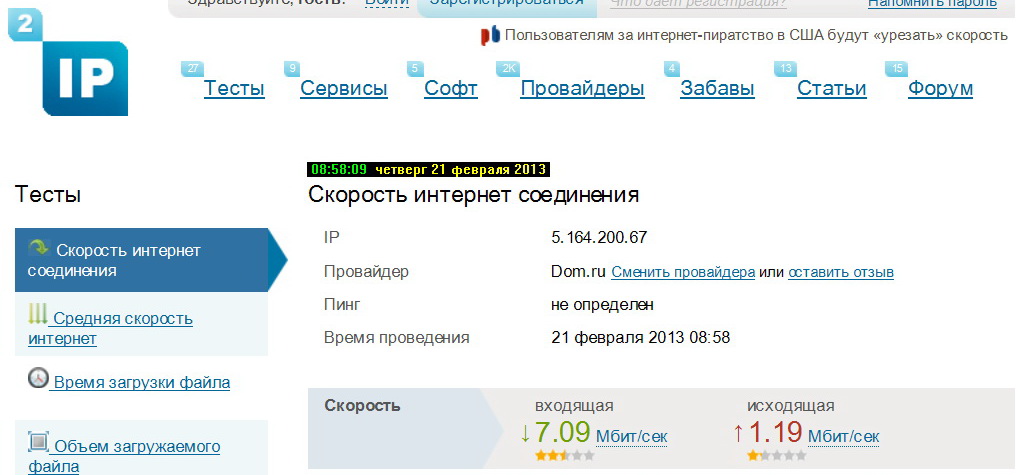
2ip.ru
投票 3
国内の開発者から。 「テスト」ボタンを押すと起動します。信頼できるデータを取得するために、サービスは、インターネット接続を使用するプログラムを無効にして、チェックを数回繰り返すことを推奨しています。
システムはデバイスの場所を自動的に決定しますが、必要に応じて、別の都市またはユーザーの地域にできるだけ近いサーバーを選択できます。これを行うには、都市を選択して地図上の黄色の円をクリックします。
このサービスのもう1つの機能は、特定の都市の平均インターネット速度に関するデータ(比較用)の提供です。
ここでは、インターネット プロバイダーのレビューと評価も確認できます。
その他の機能:
- サイト ドメイン チェック;
- サイトの IP を確認するか、リソースの名前で識別子を検索します。
- ファイルのアップロードまたはダウンロードにかかる時間を確認できます。
ユーザー評価 - 4.0
ウェブサイトアドレス https://2ip.ru/speed/
- すべてが単純明快です。
- プロバイダーの変更を計画している場合は、インターネット プロバイダーの誠実さの評価が役に立ちます。
- 重要なものはありません。
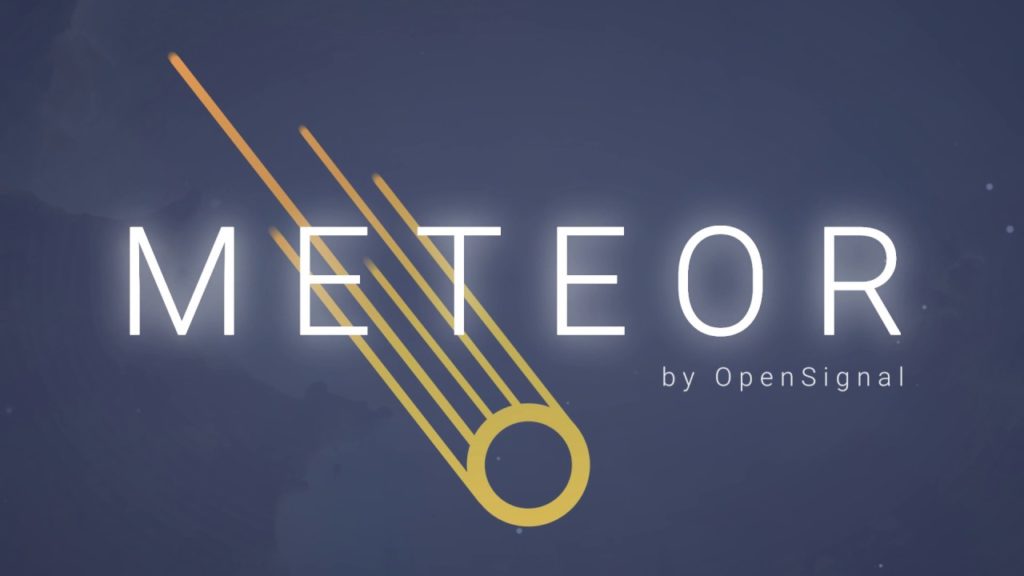
流星
投票 1
Android 4.1 以上のデバイス向けの無料アプリケーション。美しい明るいインターフェース。経験の浅いユーザーには、仮想アシスタント機能が提供されます。コンテキスト ウィンドウにヒントが表示されます。
追加機能から: 特定のデバイスでのアプリケーションのパフォーマンスの評価。
ユーザー評価: 4.9
Google playでダウンロードできます
- 明るく魅力的なインターフェース。
- 広告なし。
- Wi-Fi 接続の速度を測定するときに正しく機能しません。
- iOS デバイスとは互換性がありません。
- ユーザーはまた、不正確なインジケーターと (場合によっては) 検証に長い時間がかかることにも気付きます。
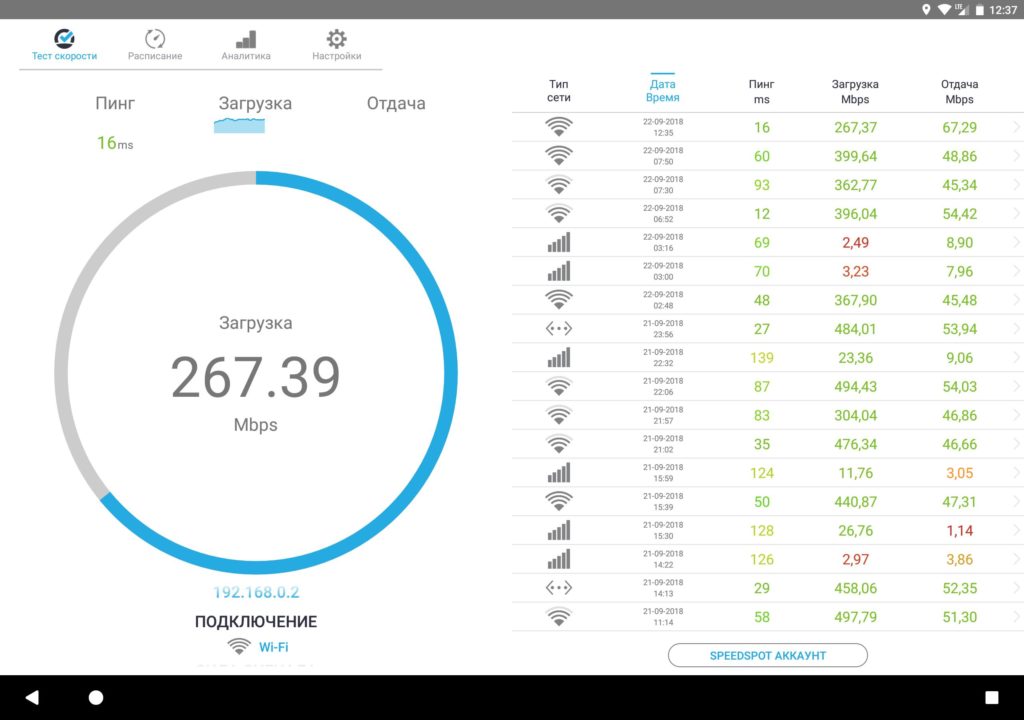
シンプルスピードチェック
投票 1
高速かつ正確なインターネット速度測定のためのアプリケーション。テスト結果はアイコンの形で画面に表示され、ユーザーの利便性のためにさまざまな色で強調表示されます。個人的なストーリーで指標を追跡して比較できます。 Simple Speedcheck は以下を分析します。
- ダウンロード速度;
- ping;
- DSL、ADSL、およびケーブル接続での WiFi 信号強度。
レビューはおおむね好意的ですが、アプリは WiFi のダウンロード速度を正しく表示しない場合があります。
ユーザー評価: 4.9
- チェック結果は MB と MB で表示されます。
- インジケーターは非常に正確です (ユーザー レビューによると、異なるデバイスでテストしても同じです)。
- 通信事業者を誤って識別します。
- サーバーを選択することはできません。
- 広告。
より正確な速度測定のために、いくつかのアプリケーションのテスト結果を比較できます。また、指標が料金表に示されているものと大きく異なる場合は、プロバイダーに連絡してください。
新しいエントリ
カテゴリー
使える
人気記事
-

2025年の50ccまでの最高で最も安いスクーターのトップランキング
ビュー: 131654 -

2025年のアパートの最高の防音材の評価
ビュー: 127695 -

2025年のインフルエンザと風邪のための高価な薬の安価な類似物の評価
ビュー: 124522 -

2025年の最高のメンズスニーカー
ビュー: 124039 -

2025年の最高の複合ビタミン
ビュー: 121943 -

2025年の最高のスマートウォッチのトップランキング - 価格と品質の比率
再生回数: 114982 -

白髪に最適な塗料 - 最高評価 2025
ビュー: 113399 -

2025年のインテリア作業に最適な木材塗料のランキング
再生回数: 110321 -

2025年の最高のスピニングリールの評価
再生回数: 105332 -

2025年の男性用最高のセックス人形のランキング
再生回数: 104370 -

2025年の中国の最高のアクションカメラのランキング
再生回数: 102220 -

2025年の成人と子供のための最も効果的なカルシウム製剤
再生回数: 102014









